
Última atualização em
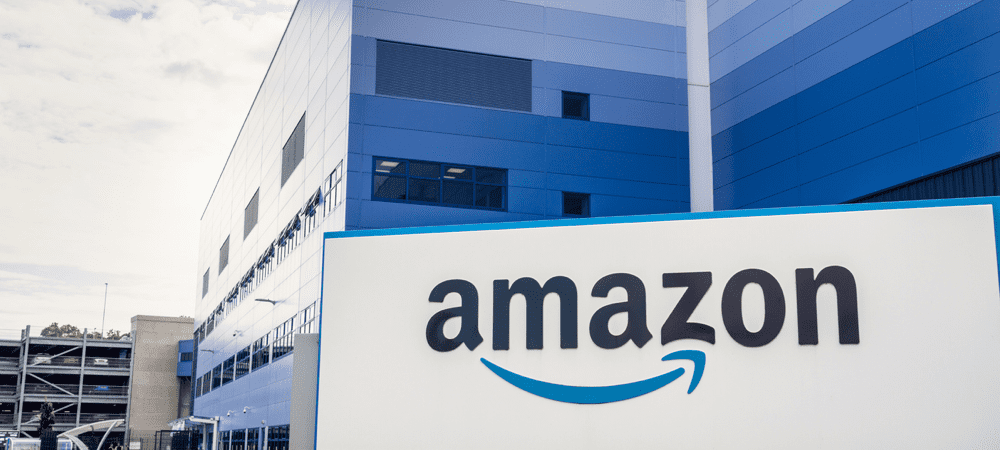
Quer ocultar algumas de suas compras na Amazon? Você pode arquivar pedidos da Amazon para ocultá-los da sua conta. Este guia irá mostrar-lhe como.
Não é uma boa ideia anunciar tudo o que compramos na Amazon para amigos ou familiares.
Se você compartilha uma conta da Amazon, no entanto, pode ser difícil manter as compras em segredo. Uma rápida olhada em nosso histórico de compras conta uma história, mas pode não ser uma que você queira compartilhar.
Quer uma maneira de contornar este problema? Você poderia aprender a arquivar pedidos da Amazon. Isso ocultará certas compras do seu histórico de compras principal (embora elas ainda permaneçam em sua conta).
Para arquivar pedidos na Amazon, siga estas etapas.
Como arquivar pedidos da Amazon em um PC ou Mac
A maneira mais rápida de arquivar um pedido da Amazon é usar o site em um PC, Mac ou Chromebook. Você precisará estar conectado à sua conta da Amazon para fazer isso.
Para arquivar pedidos da Amazon pelo site:
- Abra o site da Amazon e faça login.
- Imprensa Devoluções e pedidos no canto superior direito.
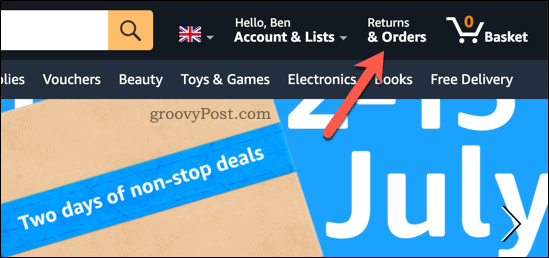
- Encontre seu pedido no Pedidos guia—você pode usar a barra de pesquisa para encontrá-lo.
- Para arquivar o pedido, pressione Arquivar pedido embaixo do item.
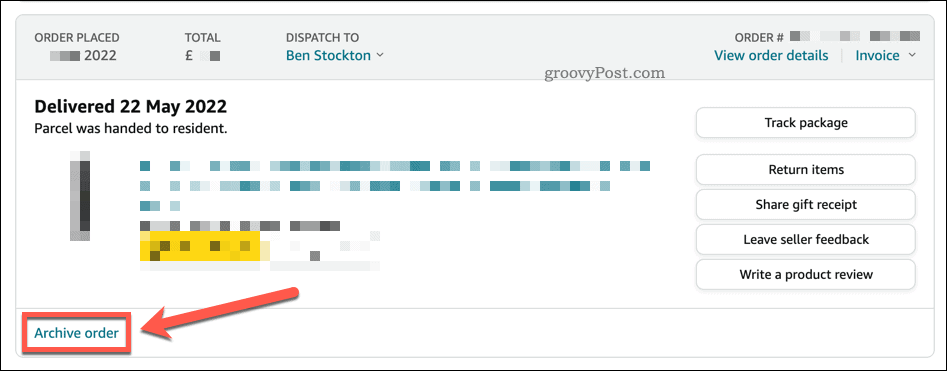
- Você será solicitado a confirmar sua escolha, então pressione Arquivar pedido para fazer isso.
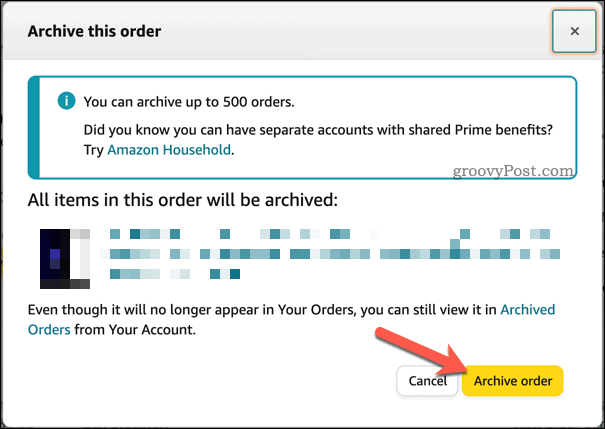
Depois de arquivar o pedido, o pedido desaparecerá da lista de pedidos. Você pode arquivar até 500 itens do seu histórico de compras da Amazon.
Como arquivar pedidos da Amazon no Android, iPhone ou iPad
Infelizmente, você não pode arquivar pedidos na Amazon usando o aplicativo móvel em um dispositivo Android, iPhone ou iPad.
Em vez disso, você precisará usar seu navegador móvel para visitar o site da Amazon e alternar para o navegador do seu modo de site desktop. Isso dificultará a navegação, mas você poderá arquivar o item.
Essas etapas podem ser difíceis de seguir, dependendo do tamanho da tela. Se estiver com problemas, siga as etapas acima e arquive os pedidos usando o site da Amazon em um PC, Mac ou Chromebook.
Para arquivar pedidos da Amazon em dispositivos Android, iPhone ou iPad:
- No navegador do seu celular, visite o site da Amazon e faça login.
- Toque no seu nome no canto superior direito (ao lado do ícone da cesta).
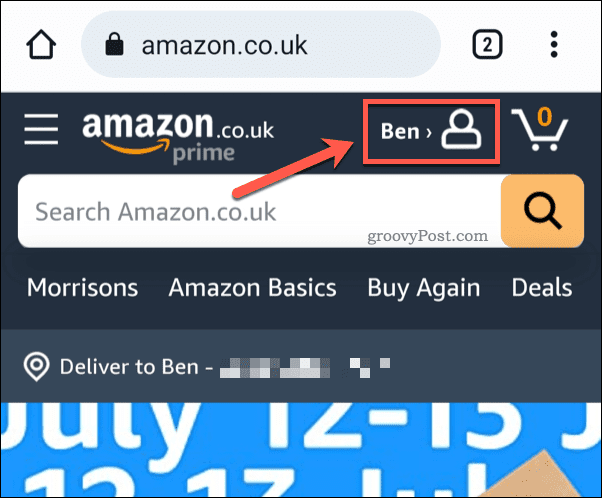
- No menu, toque em Ver tudo (ao lado de Seus pedidos).
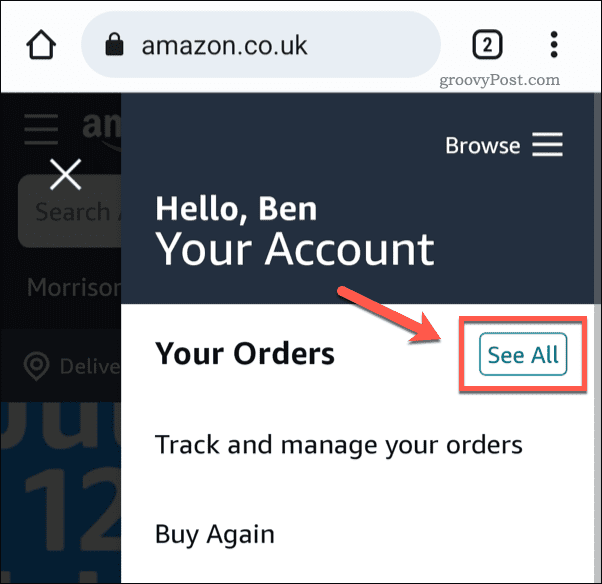
- Mude para o do seu navegador modo de site desktop. No Chrome, toque no ícone de menu de três pontos > Site para computador para fazer isso.
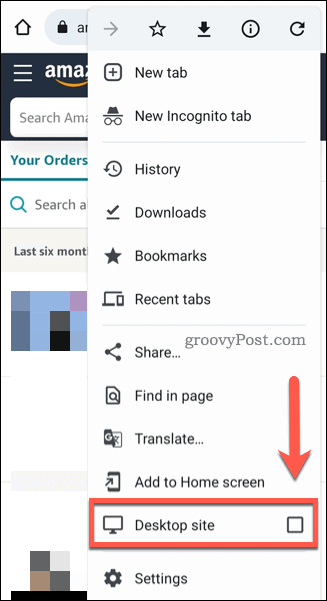
- Use os dedos para redimensionar a página para tornar os itens visíveis.
- Percorra com cuidado e localize o pedido a ser arquivado.
- Abaixo do item, toque em Arquivar pedido.
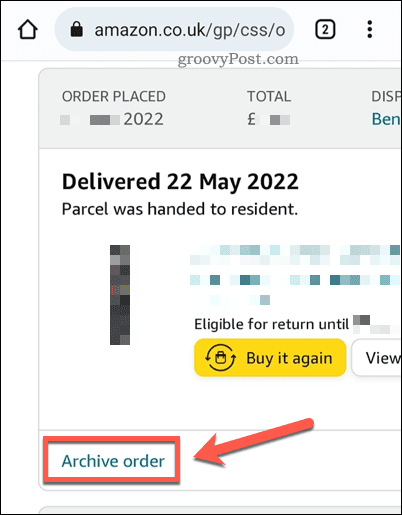
- Se instruído, confirme sua escolha tocando Arquivar pedido no pop-up.
Quaisquer alterações feitas serão aplicadas em toda a conta. Se você arquivar um pedido da Amazon usando o aplicativo, ele permanecerá oculto no seu histórico de compras quando você visualizar seu histórico de compras em um PC.
Como visualizar pedidos arquivados da Amazon
Depois de arquivar os itens do seu histórico de compras da Amazon, eles aparecerão no Pedidos arquivados seção de sua conta. A partir daqui, você pode visualizar todos os pedidos arquivados. Você também pode restaurar arquivados anteriormente no seu histórico de pedidos principal.
Você pode seguir estas etapas em um PC, Mac, Chromebook ou em um dispositivo móvel usando o modo de site para computador. Recomendamos usar um PC, Mac ou Chromebook, no entanto.
Para visualizar seus pedidos da Amazon arquivados:
- Abra o site da Amazon e faça login.
- Imprensa Devoluções e pedidos no canto superior direito.
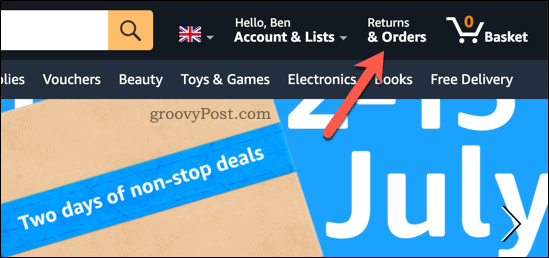
- No Pedidos guia, pressione o últimos três meses suspenso.
- No menu suspenso, percorra e selecione Pedidos arquivados no fundo.
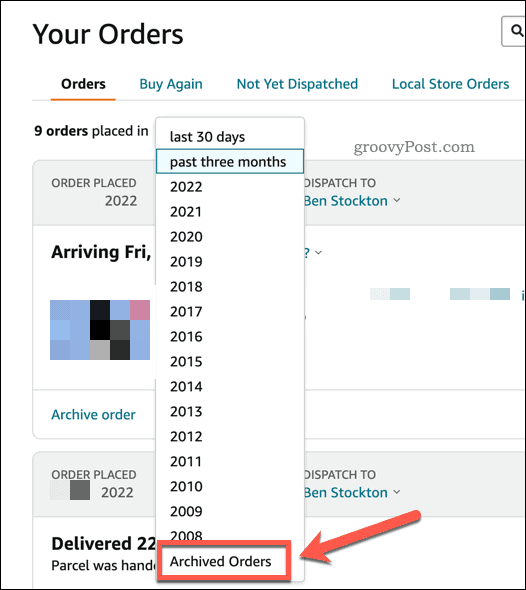
Você verá uma lista de seus pedidos arquivados anteriormente neste momento. Para desarquivar um pedido da Amazon, pressione Desarquivar pedido abaixo de um pedido para devolvê-lo ao seu histórico de compras principal.
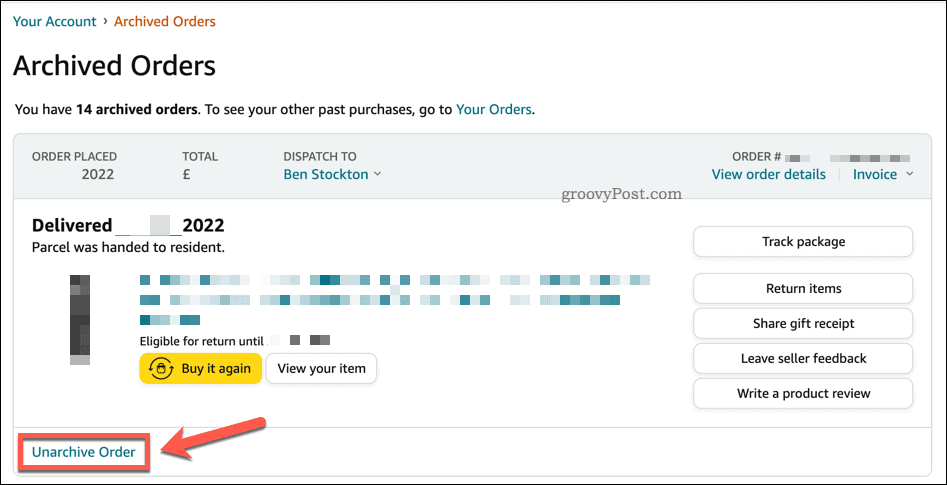
Gerenciando sua conta Amazon
As etapas acima ajudarão você a arquivar pedidos da Amazon da sua conta. Ele não os remove totalmente, mas os ocultará da sua lista de pedidos.
Tem problemas com um pedido da Amazon após o envio? Não esqueça que você pode recuse seu pedido da Amazon na porta. Você também pode economizar um pouco de dinheiro com compras regulares usando Amazon Assine e Economize.
Você acabou de perder uma venda? Você pode conseguir um reembolso por alteração de preço na Amazon para economizar algum dinheiro após um pedido.
Como encontrar sua chave de produto do Windows 11
Se você precisar transferir sua chave de produto do Windows 11 ou apenas precisar fazer uma instalação limpa do sistema operacional,...
Como limpar o cache, cookies e histórico de navegação do Google Chrome
O Chrome faz um excelente trabalho ao armazenar seu histórico de navegação, cache e cookies para otimizar o desempenho do seu navegador online. O dela é como...
Correspondência de preços na loja: como obter preços on-line ao fazer compras na loja
Comprar na loja não significa que você tem que pagar preços mais altos. Graças às garantias de correspondência de preços, você pode obter descontos on-line enquanto faz compras em...
Como presentear uma assinatura Disney Plus com um cartão-presente digital
Se você está gostando do Disney Plus e deseja compartilhá-lo com outras pessoas, veja como comprar uma assinatura do Disney+ Gift para...


